テーブルレート配送を使用して WooCommerce マーケットプレイスの配送機能を最適化する方法
公開: 2021-11-04顧客の 93% が、配送オプションを配送体験の重要な要素として挙げています。 優れた製品、インタラクティブな Web サイト、強力なオンライン プレゼンスを持っているかもしれませんが、配送能力が低いという理由だけで失敗する可能性があります。
あるオンライン ストアでは、さまざまな地域でさまざまなカテゴリ、サイズ、重量の商品を販売および配送しています。 したがって、定額配送は常に適切な選択肢ではありません。 したがって、高度な配送オプションが必要です。 テーブルレート配送は、最終的な配送料金を計算する条件を適用して、配送を最適化する効果的な方法です。
幸いなことに、市場にはルールベースの配送オプションを提供する利用可能なソリューションが多数あります。 WooCommerce 自体でさえ、e コマースの所有者が独自の配送料、ルール、およびポリシーを作成できるように定額配送を提供しています。 ただし、それはシングルセラー ストアのみをサポートします。 マルチベンダーのマーケットプレイスでこの機能が必要な場合は、Dokan が最適なサポートを提供します。
Dokan Table Rate Shipping を使用すると、ベンダーはさまざまな商品に条件付きの配送料を作成できます。 これにより、出荷の場所、価格、重量、配送クラス、またはアイテム数に応じて、さまざまな料金を柔軟に設定できます。
今日の投稿では、Dokan のテーブル レート配送モジュールを最大限に活用して、e コマース ストアの配送機能をスマートに処理する方法を説明します。
テーブルレート配送が配送プロセスを簡素化する方法
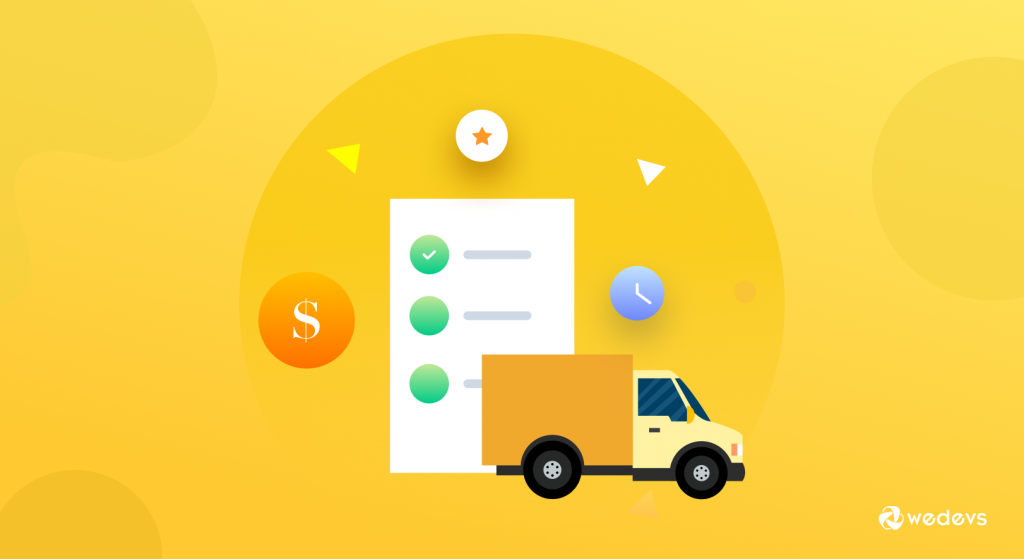
配送料表は、重量、配送先、価格などの条件の組み合わせに基づいて配送料を計算するデータの表に似ています。 また、手作りの誤差を減らすために、最終的な出荷料金を計算します。 この費用を節約できる配送方法は、販売者と買い物客の両方にとって有益です。 配送料の計算プロセスを簡素化するためです。
マルチベンダー市場には、多用途の製品が多数含まれていることは誰もが知っています。 小さくて重いものもあれば、大きくても軽いものもあります。 多種多様な商品を適切に出荷管理することは、店主にとって大変な作業のようです。
さまざまな製品の重量と寸法は、市場の所有者が特定の発送方法を持っていることを厄介な事実にする可能性があります. このような場合、システム全体を制御するために、柔軟な出荷管理の助けが必要になる場合があります。 利用できるテーブルレートの配送です。
WooCommerce マーケットプレイス用の定価配送を作成する方法
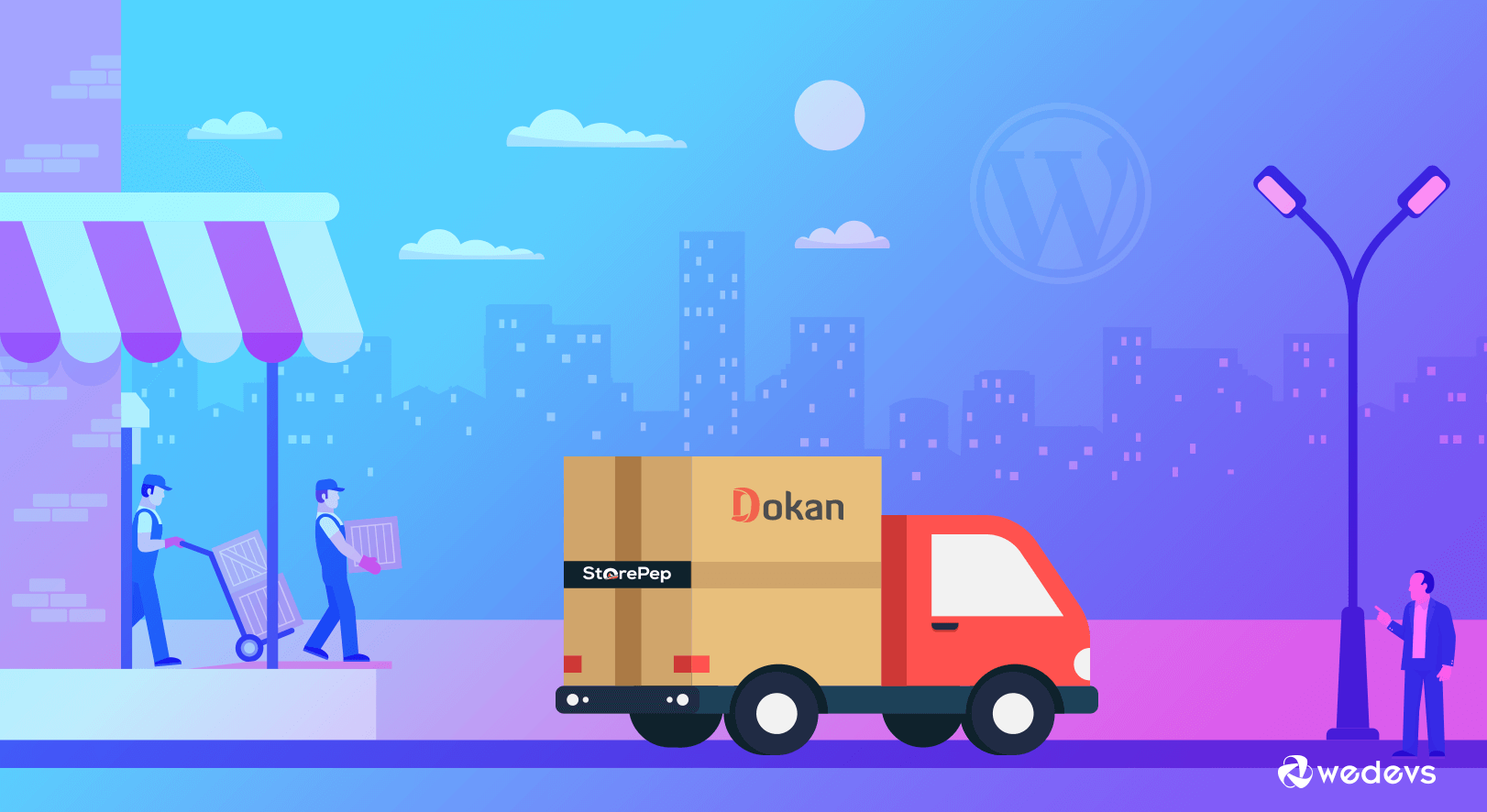
ご存知のように、テーブル レートの配送は、商品をグローバルに配送するための複雑なルールを作成するためのものです。 また、店長またはベンダーは、製品の配送先、ゾーン、および製品の重量、アイテム数、クラス、および価格に基づくさまざまなルールに応じて、複数の料金を定義できます。
Dokan のテーブル レート配送モジュールを使用する前に、WooCommerce テーブル レート配送ガイドの公式ドキュメントを確認してください。これは単一の製品ストア用です。
それでは、マーケットプレイスでテーブルレート配送モジュールを使用する方法を見てみましょう!
前提条件:
- ウーコマース
- ドカンライト
- Dokan Pro (最新版)
WP ダッシュボード> Dokan> Modulesに移動する必要があります。 テーブルレート配送モジュールを見つけて、右上のトグルボタンをオンにして、このモジュールを有効にします。
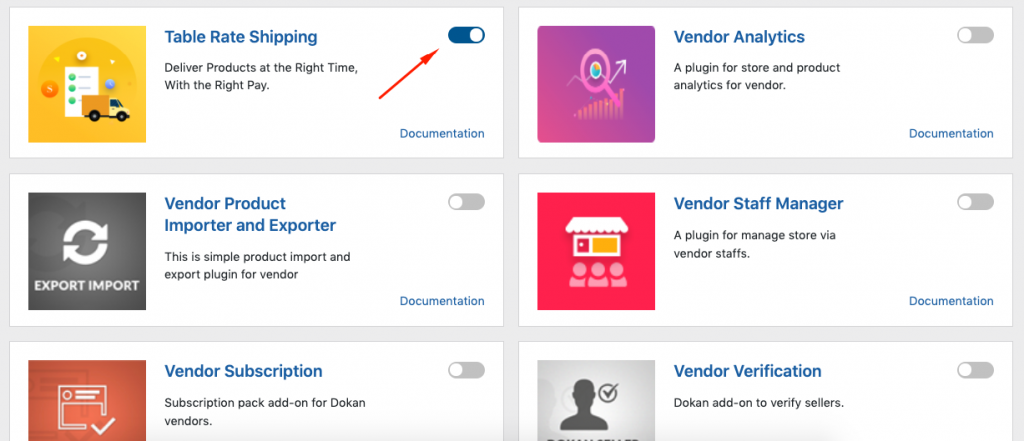
次に、エンド管理者とベンダーの両方からこのモジュールを構成する方法を示します。 手順に従って、利用可能な機能を最大限に活用してください。
1. 配送クラスと配送ゾーンの定義 - 管理者
このモジュールを使用する前に、配送クラスとゾーンを作成する必要があります。 Dokan ダッシュボード内でそれを行う方法を見てみましょう。 または、すでに作成している場合は、このセクションをスキップできます。
WooCommerce > 設定 > 配送に移動します。 一方、オンライン ストアの配送クラスと配送ゾーンの作成方法は、こちらから確認できます。
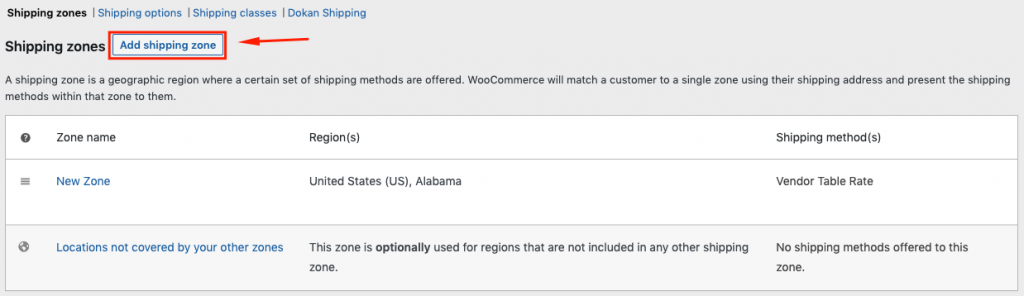
そのオプションを入力すると、画面の下にオプションが表示されます – Vendor Table Rate Shipping . このオプションを有効にするだけです。 配送ゾーン名を入力し、地域を選択して、[変更を保存] ボタンをクリックします。
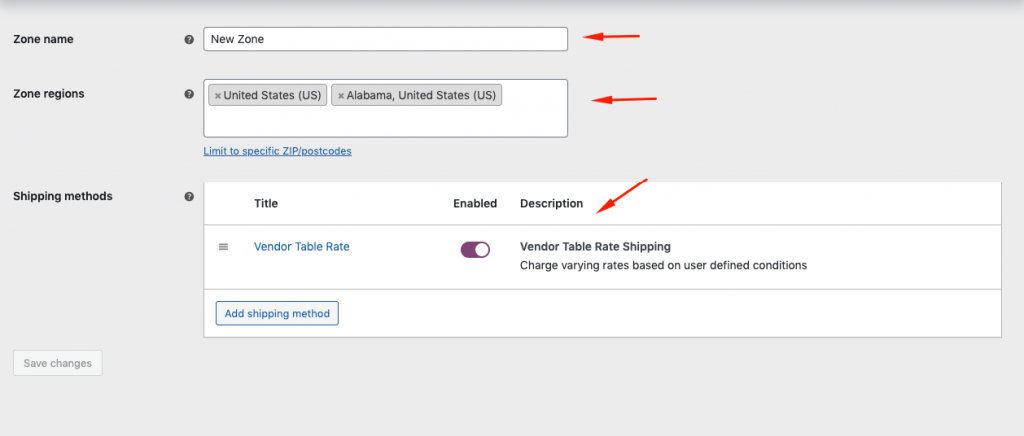
マーケットプレイスのルールに従って、作成した配送方法のすぐ下で複数の配送方法を使用できます。 [配送方法の追加]をクリックするだけです。 追加したいメソッドを選択します。 仕上げボタンをクリックします。
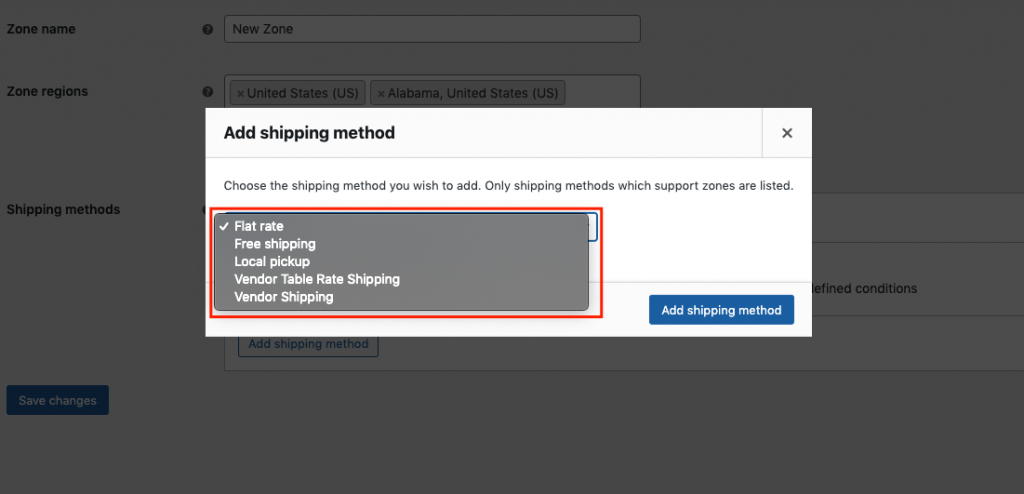
現在、複数の配送方法があります。
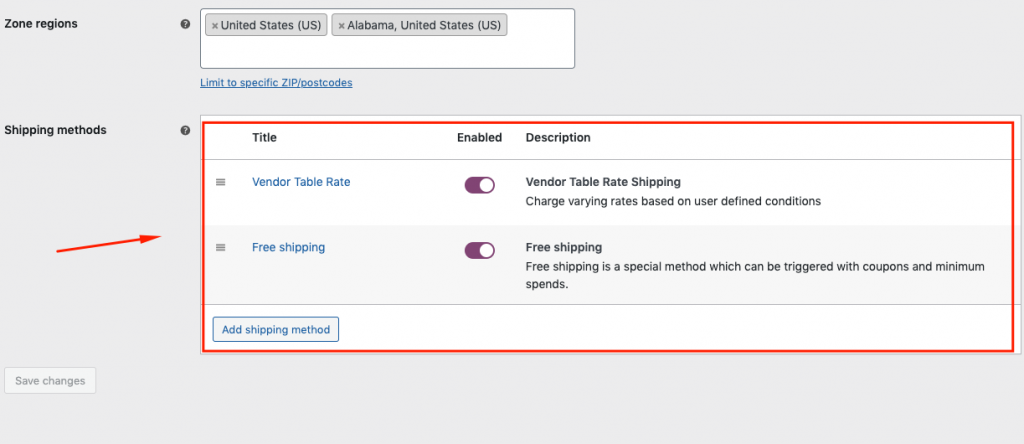
ただし、このドキュメントをチェックして、ゾーンごとの配送方法を作成する方法を知ることができます. または、次のビデオ チュートリアルをチェックして、作業を完了してください!
2.テーブルレート配送機能を構成する – ベンダー
自分の役割が終わったら、次はベンダーの役割です。 ダッシュボードからすべての設定を簡単に構成できます。
そのため、ベンダーはダッシュボード> 設定> 配送に移動する必要があります。 ここから、ベンダーはさまざまな配送シナリオを作成できます。
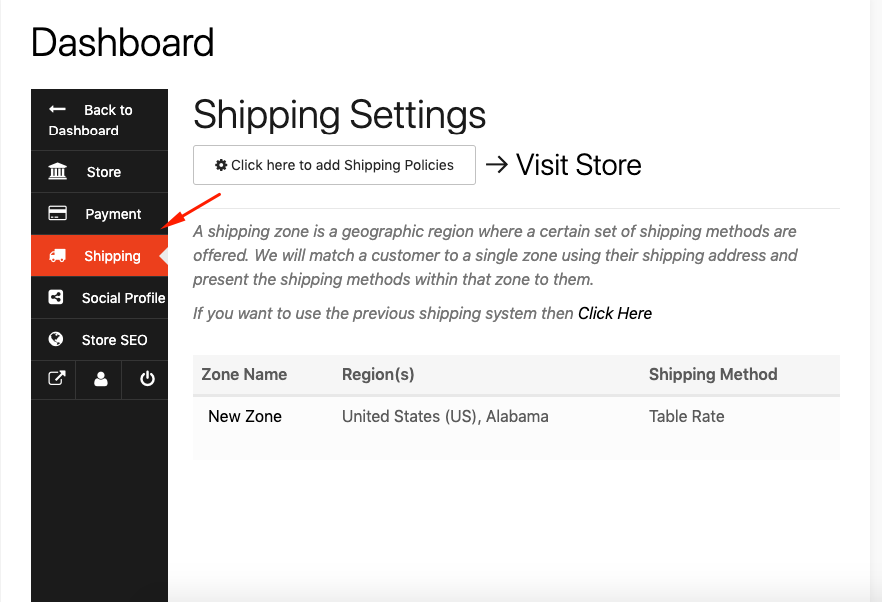
Note: Vendors will find the Zone name here that was already created by the admin.ゾーンをクリックし、下にスクロールしてオプションを編集する必要があります。
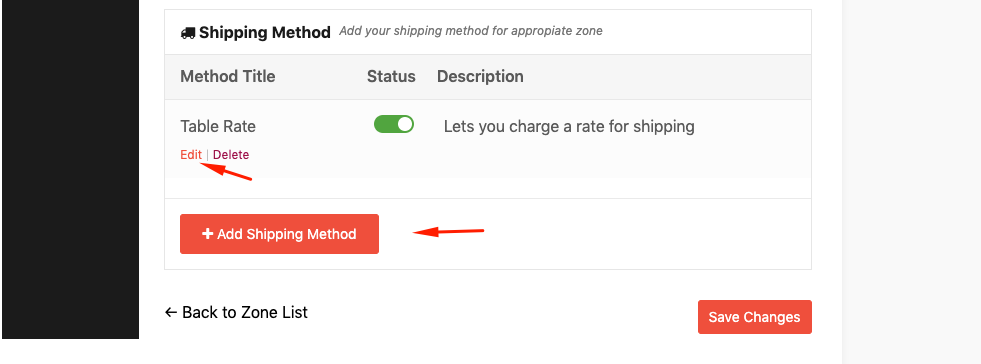
ベンダーが慎重に完了する必要があるいくつかの重要事項!
- メソッドのタイトル
- 税務ステータス
- 配送料に含まれる税金
- 手数料
- 最大送料
レートは次のように計算されます:
- 注文: 金額を設定すると、注文ごとに計算結果が表示されます
- 品目: 計算は、製品数量に基づいて合計金額を計算します
- ライン: 同じラインにある製品の合計金額。したがって、顧客は同じアイテムの倍数に対して 1 回だけ請求されます。
- クラス: 配送クラスに基づいて合計金額が計算されます
ベンダーの能力と範囲に基づいて、これらのフィールドを慎重に入力する必要があります。 テーブルレートの配送が迅速に機能するように。
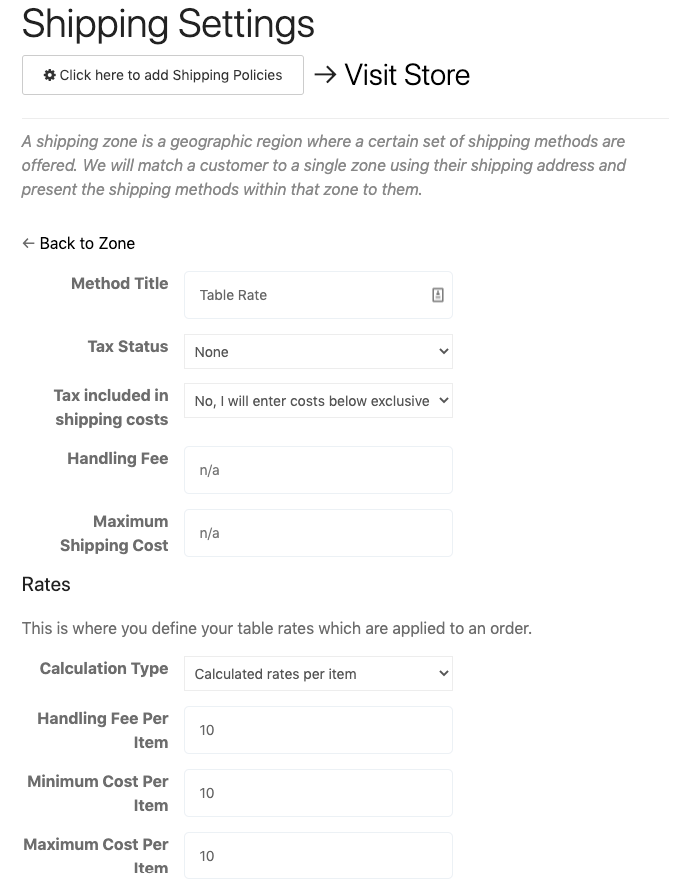
詳細については、Dokan Table Rate Shipping の完全なドキュメントを確認してください。

テーブルレートの送料計算は実際にどのように機能しますか (ルールと条件)
顧客が製品を購入する際に、テーブルレートの配送がどのように機能するかを示します。 たとえば、注文ごとの計算を示します。
ベンダーは、 [計算タイプ] オプションから[注文ごと]を選択する必要があります。 ただし、手数料、最大/最小コストなどの他のフィールドは空のままにしておくことができます。 しかし、あなたはあなたが望む量を自由に追加することができます.
料金セクションのすぐ下で、ベンダーは料金表から「任意のクラス」タイプを選択し、条件を「重量」として設定する必要があります。 繰り返しますが、最小重量は 1kg に抑えてください。 100kgの最大重量。 KG コストを $10 に設定し、ラベル名を「 New Label 」に設定します。
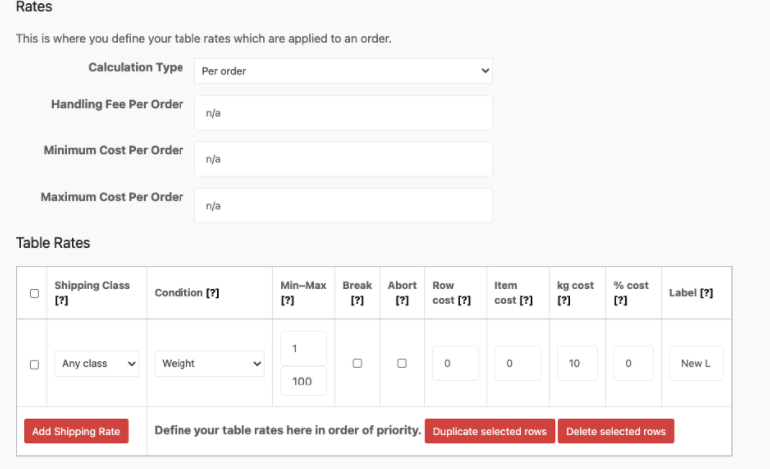
この配送方法のルールは、注文が1kg-100kgの場合、顧客は$10/kgを支払う必要があります。 彼らが3kg を注文した場合、配送の合計金額は3*10 = $30になります。
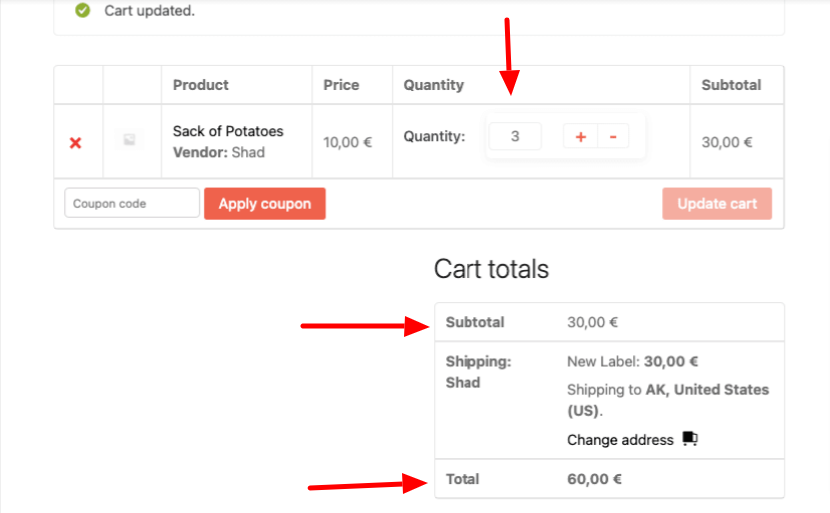
注文がベンダーによって作成された配送方法と一致しない場合、「配送方法が見つかりません」のように表示されます。
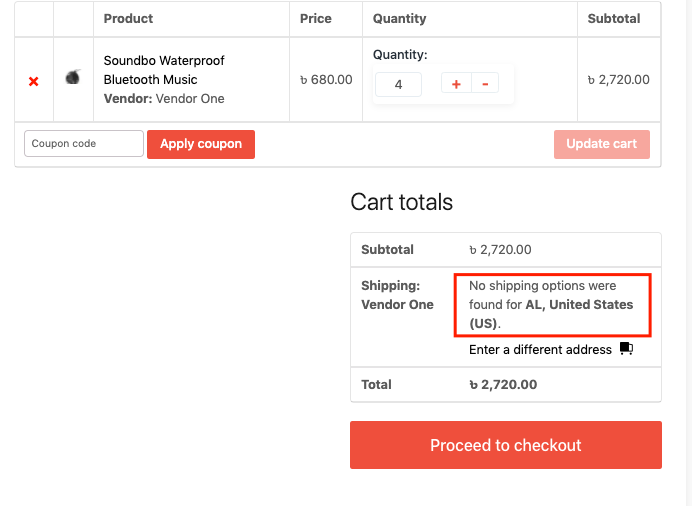
これが Dokan テーブル レート配送モジュールの仕組みです。 知っておきましょう-
WooCommerce ストアでテーブルレート配送を使用する利点
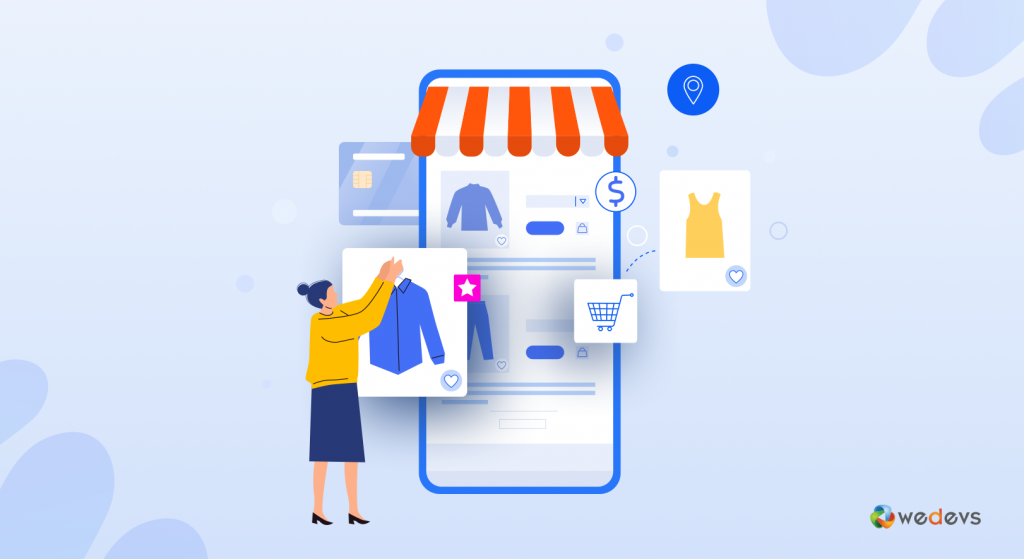
この高度な配送システムにより、店舗への配送が容易になります。 とにかく、この最新の出荷モデルで他に何が得られるか見てみましょう:
01.複数の配送方法を追加するための完全な制御を提供します
定額配送の最大の利点の 1 つは、ご希望の配送方法を自由に選択できることです。 マーケットプレイス内で多数の配送オプションを追加することに制限はありません。 さらに、顧客の所在地に基づいて配送設定を調整できます。
そのため、地元の商品やサービスを販売している場合は、配送の代わりに注文を受け取るオプションを顧客に提供できます。 これらとは別に、顧客にレビューを求めることができます。 このようにして、信頼性とブランドの信頼が高まります。
02. 1 つのテーブルですべてのルールを簡単に管理
一般に、配送シナリオは少し混乱し、場合によっては理解しにくい場合があります。 特に、WooCommerce のデフォルトの配送オプションを使用している場合。 たとえば、ゾーンごとに複数の配送方法を作成および管理する必要があります。 ある意味では、時間がかかり、そのような大量のルールを処理するのは面倒な場合があります。
名前が示すように、テーブル レート配送は、テーブル内のすべての配送ルールを構成するのに役立ちます。 さらに、表形式で配送ルールを作成および表示できます。 マーケットプレイスの配送ルールを処理するのは、手間のかからない仕事です。
03. 単一または複数の配送ゾーンの配送方法
上で述べたように、送料の定額料金を維持するには、不必要な時間と労力が必要です。 単一のゾーンに対してのみ配送ルールを作成する必要があります。 では、1 つのゾーンだけのために重要な時間を無駄にする必要はありません。
この場合、テーブル レートの配送は、複数の配送ゾーンに対して異なるルールを作成するのに役立ちます。 顧客に 5 つの異なる配送方法があるとします。 ストアマネージャーが配送ゾーンを追加またはカスタマイズすることは、実際には時間を節約する仕事です。 それらに複数のルールを割り当てます。
これで得られるもう1つの利点は、ビジネスがうまく機能している配送ゾーンに集中できることです。 これらとは別に、最大の利益を得るために、配送料の割引やより効果的な配送オプションを提供することもできます。 したがって、どちらの方法でも、利益はあなたのものです。
マルチベンダーマーケットプレイスで WooCommerce 配送を簡単に設定する方法を学びます
04. 複雑な重量ベースの配送シナリオを実現する
定額配送で得られるもう 1 つの利点は、重量ベースの配送です。 配送ゾーン、配送クラス、追加重量に基づく配送コストなど、さまざまな配送方法を作成できます。そのため、重い商品を配送するときに、配送する商品の種類と追加の補強が必要な商品を簡単に知ることができます。梱包が破損しないように箱に保管してください。
05. 顧客のカートに入っている製品の数量に基づいて潜在的な販売を目標にする
最後になりましたが、定額配送は、顧客のカート内の製品の数に応じて、潜在的な販売を目標にするのに役立ちます. 一般に、送料無料の方法は、市場でより多く購入するという顧客の関心を高めることができます。 さらに、手頃な配送料を提供すれば、放棄されたカートを減らすこともできます.
テーブルレートの配送を使用すると、優先顧客がストアからより多くの製品を購入していることを確認できたら、その顧客に無料の配送を提供できます。 このようにして、売上を伸ばすだけでなく、顧客がさらに購入することを選択した場合に優れた顧客サポートを提供することもできます.
テーブルレート配送に関する一般的なよくある質問
回答: テーブル レートの配送方法では、データのテーブルを参照して、重量と配送先などの条件の組み合わせに基づいて配送料金を計算します。 価格対目的地。
回答: 標準配送の価格は、価格、重量、およびゾーンに基づいて計算される通常の配送料に基づいて設定されます。
回答: 送料の計算に必要な 4 つの要素は、配送先と発送元、パッケージの重量、パッケージの寸法、および予想される配送時間です。
回答: テーブル レートとフラット レートの主な違いは、テーブル レートが特定のビジネス モデルとニーズに合わせて完全にカスタマイズされていることです。 定額料金では、同じ場所または製品カテゴリに分類されるすべての出荷に対して通常の料金を請求します。
回答: 顧客にすべて $X を請求する定額配送料とは異なり、テーブル レートの配送料は $X 未満、またはそれ以上になる場合があります。 どちらの場合でも、配送料を計算するにはテーブルレートの配送料の方が適しています。 また、それは顧客とビジネス全体にとっても有益です。
回答: レートを 0 に設定した場合は、ラベル列を編集して「送料無料」などのメッセージを表示し、カートを表示したときやチェックアウト時に表示されるようにして、顧客に明確にする必要があります。

テーブルレート配送で顧客の配送体験を向上
長年にわたり、eコマースの台頭により、複数の配送ゾーンの配送料を計算する方法など、新しい問題が生じてきました。 以前は、マーチャントは定額配送を使用できましたが、顧客がさまざまな都市や国に住んでいるため、これはもはや実行可能なオプションではありません.
このような状況では、テーブル レート配送は e コマース ビジネスにとって信頼できるツールです。 これは、e コマース マーチャントのコスト削減オプションでもあります。 さらに、マーケットプレイスの所有者は、Dokan テーブル レートの送料を簡単に設定し、世界中のクライアントにサービスを提供できます。
この定価配送モジュールは、マルチベンダーオンラインストアの配送料を処理および計算する最も生産的な方法と言えます。
Dokan の世界中の 7 万人以上のユーザーに参加して、その機能を利用する準備はできていますか?
ご質問やご不明な点がございましたら、以下のコメント欄でお気軽にお知らせください。
私たちの投稿を気に入っていただけた場合は、ニュースレターを購読して、WordPress、プラグインのレビュー、ヒントとコツ、製品のチュートリアル、ガイドなどに関する記事をお読みください。
